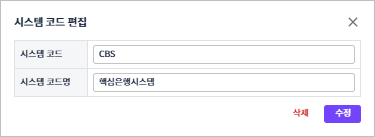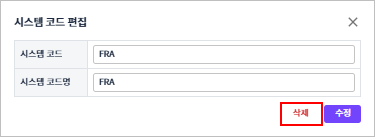시스템 코드
시스템 코드 조회
업무 시스템 코드 조회를 통해 해당 업무 시스템의 상위 및 하위 업무 시스템을 확인할 수 있습니다.
-
AnyEIMS의 메뉴 영역에서 [메타] > [시스템 코드]를 선택합니다.
-
시스템 코드 화면이 열리면 '조회 조건’을 설정하여 업무 시스템 코드 정보를 조회할 수 있습니다.

이때 검색 결과는 [데이터 체계 관리] > [업무 시스템 체계] 메뉴에서 설정한 정보에 따라 1~5단계까지 표시됩니다.

항목 설명 코드
업무 시스템의 코드입니다.
코드명
업무 시스템의 코드 이름입니다.
|
시스템 코드 화면에 첫 진입 시 최상위 업무 시스템 코드 목록을 확인할 수 있습니다. 이때 특정 행을 클릭하면 해당 업무 시스템의 하위 업무 시스템 코드 목록이 표시됩니다. |
시스템 코드 편집
기존 업무 시스템 코드를 수정 및 삭제하거나 신규 업무 시스템 코드를 등록할 수 있습니다.
-
AnyEIMS의 메뉴 영역에서 [메타] > [시스템 코드]를 선택합니다.
-
시스템 코드 화면이 열리면 화면 오른쪽 상단의 [편집하기] 버튼을 클릭합니다.

-
시스템 코드 편집 화면이 열리면 각 단계별로 편집 가능한 시스템 코드 목록이 표시됩니다. 이 목록에서 [편집] 또는 [추가] 버튼을 클릭하여 편집이 가능합니다.

신규 시스템 코드 등록
새로운 업무 시스템 코드를 등록할 수 있습니다.
-
시스템 코드 편집 화면의 시스템 코드 목록 하단에 있는 [추가] 버튼을 클릭합니다.

-
시스템 코드 입력란이 추가되면 각 항목에 정보를 입력한 후 [등록] 버튼을 클릭합니다.

항목 설명 코드
업무 시스템의 코드입니다.
코드명
업무 시스템의 코드 이름입니다.